6 Jboss安装配置手册(unix)
- 格式:docx
- 大小:205.42 KB
- 文档页数:8

JBoss7配置指南1. jboss各主要版本特性 (3)1.1. jboss4特性 (3)1.2. jboss5特性 (5)1.3. jboss6特性 (6)1.4. jboss7特性 (7)2. 为什么JBoss AS7 这么快 (8)3. JBoss AS7中的新概念-域 (10)3.1. 域(Domain)的概念及其与群集(Cluster)的区别 (10)3.2. 实验 (11)1.1.1. 准备工作 (11)1.1.2. 配置 (12)3.2.1.1. Master上面的配置 (14)3.2.1.1.1. domain.xml (14)3.2.1.1.2. host.xml (15)3.2.1.2. Slave上面的配置 (16)3.2.1.2.1.domain.xml (16)3.2.1.2.2. host.xml (16)3.3. AS 7.1的安全补充说明 (17)3.4. 部署 (20)3.5. 小结 (25)4. JBoss7配置 (26)4.1. 目标听众 (26)4.1.1. 开始之前 (26)4.1.2. 手册中的示例 (26)4.2. 客户端 (26)4.2.1. web接口 (26)4.2.1.1. HTTP管理接入点 (26)4.2.1.2. 访问管理控制台 (27)4.2.1.3. 对管理控制台进行加密 (27)4.2.2. 命令行接口 (27)4.2.2.1. Native管理接入点 (28)4.2.2.2. 运行命令行管理工具 (28)4.2.2.3. 管理请求 (29)4.2.2.3.1. 管理资源的地址 (30)4.2.2.3.2. 操作类型和操作描述列表 (30)4.2.2.4. 命令行历史信息 (32)4.2.2.5. 批处理 (32)4.2.3. 配置文件 (33)4.3. 核心管理概念 (34)4.3.1. 运行模式 (34)4.3.1.1. 单服务器模式 (34)4.3.1.2. 管理域 (34)4.3.1.2.1. Host(主机) (35)4.3.1.2.2. 主机控制器(HostController) (35)4.3.1.2.3. Domain Controller(域控制器) (36)4.3.1.2.4. Server Group (服务器组) (37)4.3.1.2.5. Server (服务器) (38)4.3.1.3. 决定运行在单独服务器或者管理域上 (38)4.3.2. 通用的配置概念 (39)4.3.2.1. Extensions (扩展) (39)4.3.2.2. Profile和subsystem(子系统) (40)4.3.2.3. Paths( 路径) (40)4.3.2.4. nterfaces (接口) (42)4.3.2.5. socket binding(socket绑定)和socket binding group(socket绑定组) (43)4.3.2.6. System Properties( 系统属性) (43)4.3.3. Management resources( 管理资源) (44)4.3.3.1. Address (地址) (44)4.3.3.2. operations( 操作) (45)4.3.3.3. Attributes( 属性) (47)4.3.3.4. Children(子节点) (49)4.3.3.5. Descriptions(描述) (51)4.3.3.6. 和JMX Beans相比 (53)4.3.3.7. 管理资源树的基本结构(management resource trees) (53)4.3.3.7.1. 单服务器模式(Standalone server) (53)4.3.3.7.2. 管理域模式(managed domain) (54)4.4. 管理任务 (56)4.4.1. 网络接口和端口 (56)4.4.1.1. 网络接口声明 (56)4.4.1.2. Socket Binding Groups (58)4.4.2. 管理接口的安全性 (59)4.4.2.1. 初始化设置 (60)4.4.2.2. 快速配置 (61)4.4.2.3. 详细配置 (63)4.4.2.3.1. 管理接口 (63)4.4.2.3.2. 安全域 (64)4.4.2.3.3. Outbound connections(外部连接) (68)4.4.2.4. 问题 (68)4.4.3. JVM设置 (68)4.4.3.1. 管理域 (69)4.4.3.2. 单独运行服务器 (70)4.4.4. 命令行参数 (70)4.4.4.1. 系统属性 (71)4.4.4.2. 单独运行模式(Standalone) (71)4.4.4.3. 管理域模式(Managed Domain) (72)4.4.4.4. 其他命令行参数 (72)4.4.4.4.1. 单服务器模式(Standalone) (73)4.4.4.4.2. 管理域模式(Managed Domain) (73)4.4.4.4.3. 通用参数(Common parameters) (73)4.4.5. 子系统配置 (74)4.4.5.1. 数据源(Data sources) (74)4.4.5.1.1. JDBC驱动安装 (74)4.4.5.1.2. 数据源定义(Datasource Definitions) (75)4.4.5.1.3. 参考 (78)4.4.5.2. 消息(Messaging) (78)4.4.5.2.1. Connection Factories (78)4.4.5.2.2. Queues and Topics (79)4.4.5.2.3. Dead Letter和Redelivery (80)4.4.5.2.4. 安全性 (81)4.4.5.2.5. 参考 (82)4.4.5.3. Web (82)4.4.5.3.1. 容器设置(Container configuration) (82)4.4.5.3.2. Connector设置(Connector configuration) (84)4.4.5.3.3. Virtual-server配置(Virtual-Server configuration) (88)4.4.5.3.4. 参考 (89)4.4.5.4. Web services (89)4.4.5.4.1. 参考 (90)1.jboss各主要版本特性1.1. jboss4特性JBoss4包括web服务器(servlet/JSP容器,HTML服务器)、EJB2.0容器。


机器型号:SUN X86机器。
安装方式:光驱引导。
后台版本:V6.02-10。
第一步:solaris操作系统安装1、进入安装界面,选择第一项solaris2、按1 选择solaris interactive (default),即:solaris系统人机交互界面(默认)。
4、此时,屏幕左上方弹出一界面:if the screen is legible,please press entre in this screen,鼠标点击此界面的任何一区域,按回车键。
进入下面的语言选择界面,选择6:simplified Chinese,即:简体中文。
接下来都将是中文界面安装。
5、默认,继续下一步。
6、网络连接,选择“联网的”7、配置网络接口时同时选中两块网卡。
8、主网接口,选择第一个:igb09、不适用DHCP10、输入主机名,也就是机器名。
本机器是test1,如果机器名是main1,则输入mian1. (尽量用主键盘的数字键输入,不要用小键盘的数字键)11、输入A网的IP地址,(尽量用主键盘的数字键输入,不要用小键盘的数字键)。
12、网络掩码,默认,按F2继续。
13、不启用IPV614、缺省路由选择“无”。
15、下面是第二个网口igb1的设置,同样不适用DHCP16、输入主机名,也就是机器名。
本机器是test1,此时输入test1a,如果机器名是main1,则输入mian1a. (尽量用主键盘的数字键输入,不要用小键盘的数字键)17、输入IP地址,(尽量用主键盘的数字键输入,不要用小键盘的数字键)18、不启用kerberos19、名称服务,选择“无”20、使用系统派生的NFSV4域21、选择“与GMT的时差”22、默认,下一步23、root用户口令,一般为空。
但随后会报出警告界面,直接点击确定,下一步。
24、启用远程服务25、弹出界面:所选择的汇总。
直接点击下一步26、默认,下一步。
27、选择指定媒体:CD/DVD28、默认选择:初始安装。
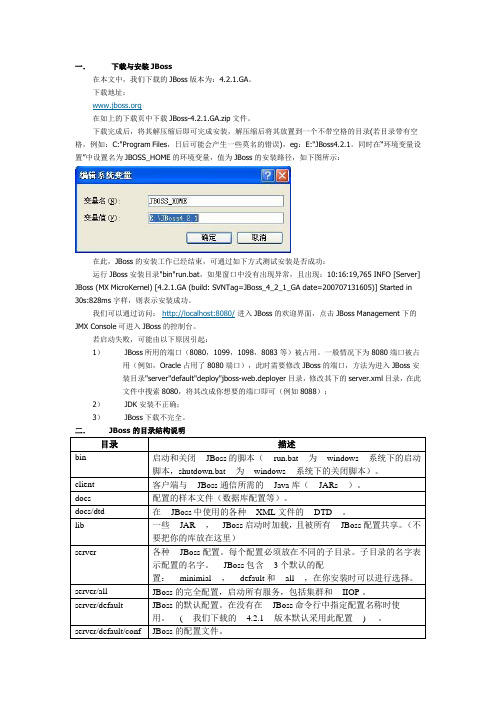
一.下载与安装JBoss在本文中,我们下载的JBoss版本为:4.2.1.GA。
下载地址:在如上的下载页中下载JBoss-4.2.1.GA.zip文件。
下载完成后,将其解压缩后即可完成安装,解压缩后将其放置到一个不带空格的目录(若目录带有空格,例如:C:"Program Files,日后可能会产生一些莫名的错误),eg:E:"JBoss4.2.1。
同时在“环境变量设置”中设置名为JBOSS_HOME的环境变量,值为JBoss的安装路径,如下图所示:在此,JBoss的安装工作已经结束,可通过如下方式测试安装是否成功:运行JBoss安装目录"bin"run.bat,如果窗口中没有出现异常,且出现:10:16:19,765 INFO [Server] JBoss (MX MicroKernel) [4.2.1.GA (build: SVNTag=JBoss_4_2_1_GA date=200707131605)] Started in 30s:828ms字样,则表示安装成功。
我们可以通过访问:http://localhost:8080/进入JBoss的欢迎界面,点击JBoss Management下的JMX Console可进入JBoss的控制台。
若启动失败,可能由以下原因引起:1)JBoss所用的端口(8080,1099,1098,8083等)被占用。
一般情况下为8080端口被占用(例如,Oracle占用了8080端口),此时需要修改JBoss的端口,方法为进入JBoss安装目录"server"default"deploy"jboss-web.deployer目录,修改其下的server.xml目录,在此文件中搜索8080,将其改成你想要的端口即可(例如8088);2)JDK安装不正确;3)JBoss下载不完全。
二.JBoss的目录结构说明三.JBoss的配置1.日志文件设置若需要修改JBoss默认的log4j设置,可修改JBoss安装目录"server"default"conf下的jboss-log4j.xml 文件,在该文件中可以看到,log4j的日志输出在JBoss安装目录"server"default"log下的server.log文件中。
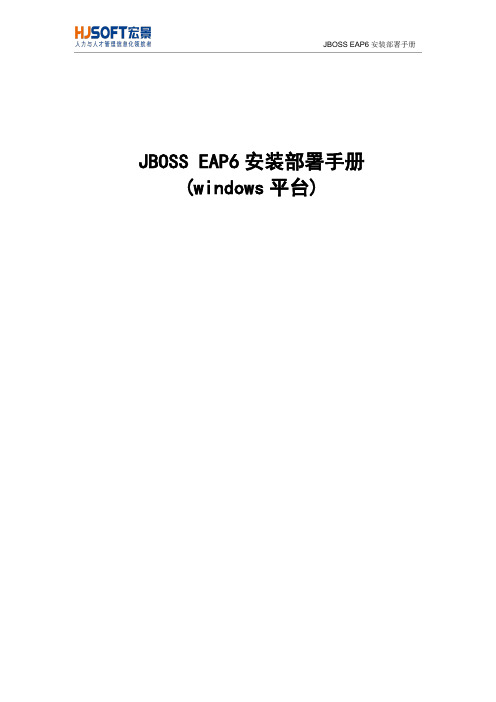
JBOSS EAP6安装部署手册(windows平台)目录1.JBOSS EAP6安装与配置 (2)1.1.安装jdk1.6 (2)1.2.下载JBOSS EAP6产品 (3)1.3.JBOSS EAP6目录结构 (9)2.JBOSS EAP6启动和停机 (10)3.应用部署 (11)3.1.数据源配置 (11)3.1.1.Oracle (11)3.1.2.MSSQL (15)3.2.系统属性文件配置 (18)3.3.应用部署 (19)1. JBOSS EAP6安装与配置1.1. 安装jdk1.6从oracle官网/technetwork/java/javase/downloads/index.html下载jdk1.6版本,如下图所示:安装jdk后,配置JAVA_HOME环境变量如下图所示:1.2. 下载JBOSS EAP6产品JBOSS EAP6官网下载地址:https:///downloads点击下载您的软件显示如下页面:选中红色框住的产品,点击“下载”链接即可。
下载完成后,如下图所示在windows平台下,双击jboss-eap-6.0.0.-installer.jar文件进行产品安装,当然也可以在命令行窗体执行如下命令:java -jar jboss-eap-6.0.0-installer.jar1. 选择语言环境点击“OK”按钮。
2. 选择接受许可协议,所下图所示3. 点击“下一步”,选择产品安装路径,如下图所示说明:如果输入的路径没有,会提示是否创建。
4. 点击“下一步”,创建管理控制台用户,如下图所示:5. 点击“下一步”,是否安装Quickstarts应用说明:默认选择“否”即可6. 点击“下一步”,选择所要安装的程序包(默认)7. 点击“下一步”,选择自定义进行应用的端口配置点击“下一步”,可以设置应用的端口,如端口配置图所示(确保各socket port 和系统中已有应用端口不冲突即可),如果不清楚系统中已有的端口,可以按默认值进行安装,启动时发现端口冲突,可以手工修改standalone.xml或domain.xml文件有关端口内容,如下图所示:8. 点击“下一步”,选择“独立运行服务器”9. 运行环境参数检查说明:JBOSS_HOME环境变量,由于本机器以前安装JBOSS EAP6,所以环境变量和所选择的安装路径不一致,安装完成后,必须重新设置一下JBOSS_HOME环境变量。

JBoss应用服务器安装手册“订单响应系统”采用Java语言进行开发,展示层为JSP,业务逻辑层EJB,及数据信息层构成的三层结构。
JBoss3.0.7为应用服务器,Oracle作为数据库服务器。
由于Java的可移植性使得“订单响应系统”能够被安装在WinNT、Win2000及Linux等操作系统中。
从系统运行的性价比方面考虑,我们推荐使用把JBoss 安装在Linux操作系统上。
虽然,Linux的运行配置相对比较麻烦,但是系统运行的稳定性也较Windows为好,下面我们就Window2000和Linux两种操作系统的安装配置进行介绍。
一、Window 2000系统中的安装步骤:1、安装JDK。
要使JBoss能够正确运行,系统必须安装Java虚拟机,运行光盘上的j2sdk-1_4_2_01-windows-i586.exe文件,按照默认设置一步步安装完JDK。
安装结束JDK后,需要在计算机的环境变量中设置JDK的运行参数:右键点击桌面“我的电脑”后选择属性-》高级-》环境变量。
添加或编辑如下的三个环境变量:1)JA V A_HOME:c:\j2sdk1.4.2_012)PATH:c:\j2sdk1.4.2_01\bin;3)CLASSPATH:.\; c:\j2sdk1.4.2_01\lib\dt.jar; c:\j2sdk1.4.2_01\lib\tools.jar;设置完成后,如果设置未生效,则需要重新启动计算机。
2、安装JBoss3.0.7。
1)复制光盘上“jboss307t”目录到C盘根目录。
(假设该系统的安装目录为C:\jboss-3.0.7) 接下来需要修改3个文件,分别是:C:\jboss-3.0.7\server\default\deploy\oracle-service.xmlC:\jboss-3.0.7\server\default\deploy\dxdd.war\WEB-INF\ jboss-web.xmlC:\jboss-3.0.7\server\default\deploy\dxdd.war\WEB-INF\classes\ jndi.properties 具体修改如下:2)A用记事本打开“jboss307t\server\default\deploy”目录下的oracle-service.xml文件,查找“jdbc:oracle:thin:@192.168.0.3:1521:ora03”后将@后面的内容替换为数据库服务器所在的IP地址和SID,端口号为1521,存盘退出。
Getting Started with JBoss 4.0Release 2©2004 JBoss, Inc.[罗时飞,于2004年12月1日修改稿]翻译说明:全文由罗时飞翻译完成。
无论在企业中,还是在开发者社群中,还是在OpenSource社群中,JBoss应用服务器在国内外的使用已经很广泛。
其中,JBoss3.2.x系列已经大量部署在国内外现实场景中。
JBoss4.0已经通过J2EE 1.4认证,而且其基代码也是来自于JBoss 3.2.x,这些都使得JBoss应用服务器更具企业强度。
[罗时飞,《JBoss Administration and Development》(Third Edition, 3.2.x Series)中文版译者,该书已经由电子工业出版社2004年11月出版发行。
通过如下网站可以联系到他: ]版权声明:本翻译文档的版权属于 JBoss, Inc. 所有。
本人仅保留中文署名权,其他一切权力罗时飞同意放弃。
您可以自由链接、下载、传播此文档,或者放置在您的网站上。
但前提是,必须保证完整转载全文,包括完整的版权信息、作译者声明。
如果翻译中存在不妥或错误之处,希望来信告知!修改日志:2004.10.5,提交翻译稿。
2004.11.5,针对社区反馈意见,添加了书签,以便于阅读。
2004.12.1,因英文版的更新而更新中文版。
比如,内置JSTL、新增Hibernate 一章、修改MySQL 4.1.17/Oracle 10g JDBC配置等内容。
目录序 (7)1 前言 (7)2 目标读者 (7)3 关于本书 (7)第1章入门 (8)1.1 下载和安装JBoss (8)1.2 启动服务器 (8)1.3 JMX控制台 (8)1.4 停止服务器 (9)1.5 运行为Windows服务 (9)第2章 JBoss服务器--快速上手 (11)2.1 服务器结构 (11)2.1.1 主目录 (11)2.1.2 服务器配置 (12)2.2 基本安装问题 (13)2.2.1 核心服务 (13)2.2.2 日志服务 (14)2.2.3 安全性服务 (15)2.2.4 其他服务 (16)2.3 Web容器—Tomcat (18)第3章关于实例应用 (19)3.1 J2EE Tutorial (19)3.2 区别 (19)3.2.1 容器相关部署描述符 (19)3.2.2 数据库变更 (19)3.2.3 安全性配置 (20)3.3 企业应用中的J2EE (20)4.1 构建应用 (21)4.1.1 准备文件 (21)4.1.2 编译Java源文件 (21)4.1.3 打包EJB (21)4.1.4 打包WAR文件 (22)4.1.5 打包Java客户 (22)4.1.6 集成EAR (22)4.1.7 数据库 (22)4.1.7.1 启用HSQL MBean和TCP/IP连接 (22)4.1.7.2 创建数据库模式 (23)4.1.7.3 HSQL数据库管理工具 (23)4.1.8 部署应用 (24)4.2 JNDI和Java客户 (25)4.2.1 jndi.properties文件 (25)4.2.2 JMX控制台中的应用JNDI信息 (26)4.3 安全性 (27)4.3.1 配置安全性域 (27)4.3.2 UsersRolesLoginModule文件 (28)4.3.3 J2EE安全性模型 (28)4.3.3.1 认证 (28)4.3.3.2 访问控制(授权) (29)第5章 J2EE之Web服务 (30)5.1 JBoss中的Web服务 (30)5.2 将Duke银行运行为Web服务 (30)5.3 运行Web服务客户 (32)5.4 网络状况分析 (33)第6章 JMS和消息驱动Bean (35)6.1 构建实例 (35)6.1.1 编译并打包MDB和客户 (35)6.1.1.1 指定MDB监听的Queue (35)6.2.1 运行客户应用 (36)6.3 管理JMS目的地 (36)6.3.1 jbossmq-destinations-service.xml文件 (36)6.3.2 从JMX控制台使用DestinationManager (37)6.3.3 管理目的地 (37)第7章容器管理持久化 (38)7.1 构建实例 (38)7.2 部署和运行实例 (38)7.2.1 运行客户应用 (39)7.3 自定义CMP (40)7.3.1 XDoclet (41)第8章使用其他数据库 (42)8.1 配置数据源 (42)8.1.1 包裹JDBC的资源适配器 (42)8.1.2 数据源配置文件 (42)8.2 将MySQL作为默认数据源 (42)8.2.1 创建数据库和用户 (43)8.2.2 安装JDBC驱动和部署数据源 (43)8.2.3 测试MySQL数据源 (44)8.3 设置Oracle9i的XADataSource (44)8.3.1 出于Oracle兼容性而设置Pad值 (45)8.3.2 安装JDBC驱动和部署数据源 (45)8.3.3 测试Oracle数据源 (46)第9章配置安全性 (47)9.1 使用数据库 (47)9.2 使用密码散列 (48)第10章使用Hibernate (49)10.1 创建Hibernate存档 (49)10.3 打包完整的应用 (51)10.4 部署、运行应用 (51)附录A Web控制台 (52)附录B 其他信息资料 (54)序1 前言在JBoss开发初期,它只是EJB容器。
JBOSS安装步骤1、解压缩下载完成后,解压缩放置不带空格目录即可;2、设置系统环境变量值为JBoss的安装路径;例:JBOSS_HOMED:\jboss-as-7.1.1.Final3、运行测试启动JBoss。
运行脚本D:\programs\jboss-as-7.1.1.Final\bin\standalone.bat完成启动;启动无错误即可;访问http://127.0.0.1:8080/,出现Welcome to AS 7访问界面,说明jboss启动成功。
4、停止JBOSS在Server的命令行控制台,只要按下Ctrl + C 就能够干净的停止这个Server。
如果不行的话,可以从一个新的命令行控制台,输入以下的命令来给运行的standalone server实例发出一个shutdown指令:$ cd bin$ ./jboss-admin.sh --connect command=:shutdown5、添加用户访问该Web服务器时,提示新增用户。
可在服务端执行Bin目录下的add-user.bat / add-user.sh 文件来添加管理员用户。
./add-user.shWhat type of user do you wish to add?a) Management User (mgmt-users.properties)b) Application User (application-users.properties)(a):回车后Enter the details of the new user to add.Realm (ManagementRealm) : //回车,选用默认Username : //填写管理员用户名Password :Re-enter Password :添加管理员后,访问http://127.0.0.1:9990/consoleJBOSS安装注意事项1、安装jboss-as-7.1.1.Final.zip下载完成后,将其解压缩后即可完成安装,解压缩后将其放置到一个不带空格的目录(若目录带有空格,例如:C:"Program Files,日后可能会产生一些莫名的错误),eg:E:"JBoss4.2.1。
JBOSS的下载安装、环境变量配置以及部署JBoss是纯Java的EJB(企业JavaBean)服务器。
第一步:下载安装1.进入官网/downloads,选择“(158mb Install)”这个是JBoss EAP6.2.0.GA,是最新版的,而且是Windows安装包。
如果想下载ZIP压缩包,就选择“Seemore……”,再选择ZIP压缩包。
2.下载完成后,安装就可以,安装路径一般是:C:\program files\EAP-6.2.0\jboss-eap-6.2;ZIP压缩包解压到一个路径纯英文的文件夹下,如:E:\JBOSS\jboss-eap-6.2.0第二步:环境变量配置JBoss的使用必须有JDK,只有JRE是不行的,所以你的电脑必须首先配置Java环境变量3.下载JDK(/technetwork/java/javase/downloads/index.html),现在最新版本为8.05,安装或者解压后到一个纯英文目录或者文件夹下:如:C:\ProgramFiles\Java\jdk1.8.0_05\。
我以windows 7 来说明,4.首先右键点击桌面上的计算机,选择属性-->高级系统设置-->环境变量,在系统变量中新建一个变量名:JAVA_HOME,变量值(路径):就是你解压的路径,路径一直到看得见bin目录为止:将上面路径复制环境变量路径里,确定。
5.找到path变量,然后在打开在最前面输入%JAVA_HOME%\bin; 注意最后的分号不能少,他能把该路径和别的路径区分开。
6.现在JDK配置好了,接下来可以配置JBOSS了;还是在环境变量新建一个:JBOSS_HOME 路径为你解压JBOSS的路径:一直到看的到bin目录为止,路径粘贴复制到新建的环境变量路径里,确定。
7.新建一个环境变量:Classpath 路径为:%JAVA_HOME%\lib; 注意最后的分号不能少。
中间件安装配置指南(Jboss for Unix)
第 1 章概述
Jboss的安装配置总共包括下面四个部分:
1. 数据库产品的安装(详见相关数据库安装文档)
2. 初始化数据库(详见相关数据库文档)
3. Jboss中间件的安装
4. 配置服务
第 2 章安装数据库
详见相关数据库安装文档。
第 3 章初始化数据库
详见相关数据库文档。
第 4 章 Jboss中间件产品的安装
Jboss是免费软件,无需安装,可在中下载到需要的jboss版本,将下载的压缩包解压缩到本地一个目录中。
生成目录如下:
●bin:放置jboss启动和停止的可执行脚本文件
●docs:放置jboss的例子、测试脚本和各种脚本配置文件的DTD(文档类型定义)
●lib:放置jboss所需要的部分jar包文件
●client:放置EJB客户端运行时所需要的jar包
●server:放置各启动类型的服务器端EJB配置所需要的文件等。
●不同版本的Jboss包含的文件会有所不同,本篇介绍以jboss-3.2.2rc3为主。
第 5 章配置实例
5.1配置准备
在“jboss 安装路径/bin”目录下找到run.sh,用文本打开,增加环境变量JAVA_HOME 的路径信息设置,即JDK文件所在的路径信息(如果系统没有JDK文件,则需要安装JDK,版本一般要求为1.4):
在Unix操作系统环境下,是严格区分大小写的,即Path≠path,在设置启动文件的特别需要注意。
5.2设置共享库
Oracle与DB2安装后,都会自带jdbc 驱动程序,oracle的在“…/ora92/jdbc/lib”路径下,db2的在“…/IBM/SQLLIB/java”路径下,只有SQL Server数据库需要单独安装JDBC驱动程序。
●SQL Server数据库需要msbase.jar、mssqlserver.jar、msutil.jar三个文件;
●oracle9 数据库需要ojdbc14.jar、nls_charset12.zip两个文件;
●DB2数据库需要db2java.zip文件。
方法一:
将需要的jar 文件复制到jboss安装路径的/lib的目录下即可;
包括数据库厂商提供的jdbc共享库文件和网络报表所需的jar库文件。
此方法操作简单,但是不利于jar包的集中管理和版本维护。
方法二:
1. 将数据库厂商提供的JDBC 共享库文件和网络报表所需的共享库文件复制到本地
硬盘的任意目录。
例如:
●JDBC共享库:/appdir/jdbc
●JAVA共享库:/appdir/jar
2. 编辑启动文件,设置相关路径:
在“jboss安装路径的/bin”目录下找到run.sh,用文本编辑器打开,在该文件中找到行“# Display our environment”,在该行后增加jdbc共享库信息。
例如:如果上一步把Oracle共享库文件复制到了“/appdir/jdbc/oracle”目录下,JAVA 共享库复制到了“/appdir/jar”目录,则写法如下:
●JDBC共享库:/appdir/jdbc/oracle /ojdbc14.jar;
●/appdir/jdbc/oracle /nls_charset12.zip;
●JAVA程序控件:/appdir/jar/XXXX.JAR;(参照此法填写)
示例:
5.3配置JDBC
在“jboss安装路径/docs/examples/jca”目录下找到数据库连接的配置文件模版*.xml,其中,对于系统而言,不同的数据库对应的配置文件模版如下:
●SQL server:mssql-ds.xml
●Oracle:oracle-ds.xml
●DB2:db2-ds.xml
在这些配置文件中,包含了相关数据库的JDBC驱动信息。
将对应数据库的配置信息模板复制到“jboss安装路径的/server/default/deploy”目录下即可。
5.4配置数据源
找到上一步复制到“jboss安装路径的/server/default/deploy”目录下的数据库连接配置文件*-ds.xml,打开并填写配置信息,不同的数据库对应的配置信息示例如下:sqlserver数据库连接文件, mssql-ds.xml:
oracle数据库连接, oracle-ds.xml:
db2数据库连接文件,db2-ds.xml:
5.5发布应用程序
将应用程序包netrep_jboss32.ear复制到“jboss安装路径/server/default/deploy”的目录下即可。
第6 章更新程序
5.6启动Jboss服务。
进入到jboss安装目录的bin目录,双击运行run.sh,启动jboss服务。
第 6 章更新程序
6.1更新主程序
停止jboss服务,用新的网络报表程序包netrep_jboss32.ear覆盖原有程序包。
(参见5.5)
6.2更新jar库文件
将新的jar库文件复制到原来jar文件所在的目录,覆盖原有文件即可。
6.3升级数据库
详见相关数据库文档
在“jboss安装路径/bin”目录下执行run.sh,启动jboss服务,升级完成。
结束服务时弹出结束程序的窗口,如果选择了“立即结束”,再次运行服务时会出现错误,这时清空“jboss安装路径/server/default/tmp”文件夹,再运
行服务就可以了。
第 7 章其他操作说明
7.1修改端口
对于不同版本的Jboss修改端口涉及的文件也有所不同。
对于JBoss3.2.3(系统目前使用的版本),在Jboss的主目录下找到
“/server/default/deploy/jbossweb-tomcat41.sar/META-INF/jboss-service.xml”文件,如图:要把端口由8080改成80 即可将下面文件中的port=”8080”改成port=”80”即可。
第7 章其他操作说明
7.2更换数据库
参见5.3,5.4,修改相应的数据库连接文件。
1. 同类数据库
只需修改“jboss安装路径的/server/default/deploy”目录下的数据库连接配置文件*-ds.xml里的相关数据库连接信息即可。
2. 不同类数据库
1)修改“jboss安装路径/server/default/deploy”目录下的原数据库连接配置文件*-ds.xml的文件名(例如加上后缀.bak);
2)在启动文件中配置新数据库的JDBC共享库信息(参见5.2)
3)从“jboss安装路径/docs/examples/jca”目录下把新数据库类型对应的配置文件模版复制到“jboss安装路径/server/default/deploy”目录下;
4)参照5.4配置数据源。
7.3设置服务使用内存及字符集
在jboss 安装路径的/bin目录下找到run.sh,用文本编辑器打开,在该文件中找到“# Setup JBoss sepecific properties”行,在其下面一行中增加下面的设置即可(红色部分为新增部分):
JAVA_OPTS="$JAVA_OPTS =$PROGNAME -Dfileencoding=hp15CN
-Xms512m -Xmx600m"
export LANG=zh_CN.hp15CN
参数设置说明:
●Xms:最小内存使用数
●Xmx:最大占用内存数
●Dfileencoding:设置字符集
●LANG:设置语言运行环境。